如何用光影魔术手快速进行抠图
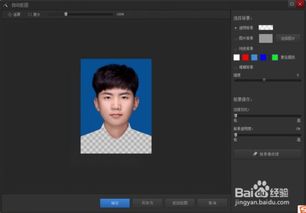
抠图是一项常见的图像处理任务,它可以帮助我们从图片中提取出需要的部分,去掉不需要的背景或其他元素。光影魔术手作为一款简单易用的照片处理软件,具备强大的抠图功能,能够帮助用户快速高效地完成任务。以下将详细介绍如何用光影魔术手进行抠图。

光影魔术手是一款功能丰富且操作简单的照片处理软件,无需专业技术即可轻松制作出精美的相框、艺术照、专业胶片效果等。它不仅具备基本的图像调整功能,如锐化、模糊、亮度对比度调整等,还拥有许多独特的特效处理功能,如反转片效果、黑白效果、数码补光、人像美容等。此外,光影魔术手还支持批量处理、添加水印和文字、幻灯式浏览照片等多种实用功能。

1. 下载安装光影魔术手:首先,你需要在官方网站或可信的软件下载平台上下载并安装光影魔术手软件。安装完成后,打开软件即可开始使用。

2. 准备需要抠图的图片:确保你已经有一张需要进行抠图的图片,并知道你想要提取的部分和去掉的部分。
打开光影魔术手软件后,在顶部菜单栏找到并点击“打开”按钮。在弹出的对话框中,找到并选择你需要进行抠图的图片,然后点击“打开”按钮,将图片导入到光影魔术手中。
光影魔术手提供了多种抠图方式,包括自动抠图、手动抠图、形状抠图和色度抠图。这里主要介绍自动抠图,因为它最为快速和便捷。
自动抠图:在顶部菜单栏找到并点击“抠图”按钮,然后在弹出的下拉菜单中选择“自动抠图”。
进入自动抠图界面后,你会看到一个预览窗口和一系列工具按钮。此时,你需要使用“选中笔”在图片上划线,选中你想要保留的部分。如果你不小心选中了不需要的部分,可以使用“删除笔”进行修正。
选中笔:用于选中你想要保留的区域。在预览窗口中,用鼠标左键在需要保留的部分上划线即可。你可以多次划线以确保选中整个区域。
删除笔:用于删除你不需要的部分。如果选中笔误选了某些区域,你可以使用删除笔进行修正。同样地,在预览窗口中用鼠标左键在不需要的部分上划线即可。
当你完成选中操作后,点击界面下方的“替换背景”按钮。此时,你会看到一个新的背景选择界面。你可以在这里选择一个新的背景图片,或者将背景设置为透明色。
选择背景图片:点击“选择背景图片”按钮,在弹出的对话框中找到并选择你想要作为新背景的图片,然后点击“打开”按钮。
设置透明背景:如果你不需要新的背景图片,而是希望将抠出的部分保存为透明PNG格式,你可以直接点击“透明”选项。
在替换背景后,你可能还需要对抠图效果进行一些调整,以确保边缘平滑、过渡自然。
边缘羽化:边缘羽化可以使抠出的部分与背景之间的过渡更加平滑。你可以在界面右侧找到“边缘羽化”选项,并拖动滑块进行调整。羽化值越大,边缘过渡越平滑。
透明处理:如果你选择了透明背景,你还可以对抠出的部分进行透明处理。同样地,在界面右侧找到“透明处理”选项,并拖动滑块进行调整。透明处理可以帮助你更好地控制抠出部分的透明度。
当你对抠图效果满意后,点击界面下方的“另存为”按钮。在弹出的对话框中,选择你想要保存抠图结果的路径和文件名,并在“保存类型”下拉菜单中选择PNG格式(以确保透明背景被正确保存)。最后,点击“保存”按钮即可完成抠图操作。
除了自动抠图外,光影魔术手还提供了手动抠图、形状抠图和色度抠图等其他抠图方式。这些方式在某些特定情况下可能更加适用。
手动抠图:手动抠图允许你使用画笔工具在图片上自由绘制选区。这种方式适用于需要精确控制选区形状和位置的场景。
形状抠图:形状抠图允许你选择固定的矩形或圆形作为选区。这种方式适用于抠取形状规则且边缘清晰的物体。
色度抠图:色度抠图允许你根据颜色范围来选择需要抠取的部分。这种方式适用于抠取颜色分明且背景颜色单一的物体。
1. 选择合适的抠图方式:不同的抠图方式适用于不同的场景和需求。在进行抠图操作前,请根据你的图片特点和需求选择合适的抠图方式。
2. 精细调整选区:在进行抠图操作时,尽量使用精细的笔触和选区工具来绘制选区,以确保抠出的部分边缘平滑、过渡自然。
3. 保存为透明PNG格式:如果你希望保留抠出部分的透明背景,请确保在保存时选择PNG格式。其他格式可能无法正确保存透明背景。
4. 备份原图:在进行任何图像处理操作前,请务必备份原图以防意外情况发生。
光影魔术手作为一款简单易用的照片处理软件,具备强大的抠图功能。通过本文的介绍,相信你已经掌握了如何用光影魔术手快速进行抠图的方法。无论是自动抠图还是其他抠图方式,都能帮助你轻松完成抠图任务。希望这篇文章对你有所帮助!
50.23M丝路视听
85.32MLetstalk聊天app
83.67MOPPO手机主题商店
74.70M火柴短剧安卓版
51.40M天天连萌
302.18MiScreen灵动岛
23.54M56漫画免费版
1011.72M妹居物语最新版
60.90M蝰蛇音效
本站所有软件来自互联网,版权归原著所有。如有侵权,敬请来信告知 ,我们将及时删除。 琼ICP备2023003481号-5